एक वीडियो को रोशन करने के लिए उपयोगी और प्रभावी वीडियो संपादक
आपके द्वारा ऑनलाइन रिकॉर्ड किया गया या डाउनलोड किया गया वीडियो कभी-कभी देखने में बहुत गहरा हो सकता है। क्या आप सबसे अच्छा समाधान खोजने की कोशिश कर रहे हैं कि उन्हें कैसे स्पष्ट किया जाए? सौभाग्य से, विंडोज, एंड्रॉइड और आईफोन उपयोगकर्ता विभिन्न का उपयोग करके फिल्मों को रोशन कर सकते हैं वीडियो ऐप्स को चमकाएं. इनमें से कई एप्लिकेशन आपको स्पष्ट और पेशेवर फिल्में बनाने देते हैं, और कुछ आपको अतिरिक्त संपादन टूल और मजेदार प्रभाव भी प्रदान करते हैं। फिल्मों को रोशन करने के लिए कई उत्कृष्ट कार्यक्रम हैं, लेकिन उन सभी को छाँटना और किसका उपयोग करना है, यह चुनना भारी पड़ सकता है। अधिक ठोस निर्णय लेने में आपकी मदद करने के लिए, हमने आपके विंडोज़, एंड्रॉइड और आईफोन उपकरणों पर वीडियो को चमकदार बनाने के लिए सर्वोत्तम एप्लिकेशन की एक सूची एकत्र की है जिसे आप आज़मा सकते हैं।
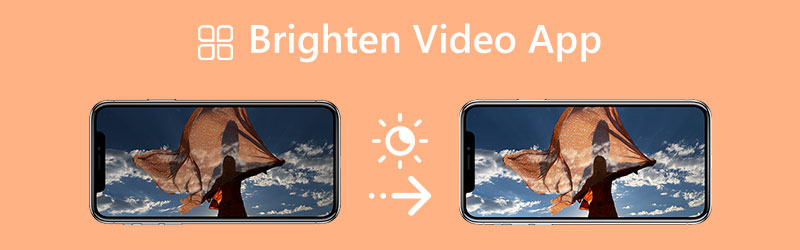
पृष्ठ सामग्री
भाग 1: विंडोज पर वीडियो को चमकदार बनाने के लिए सबसे अच्छा अनुप्रयोग
अपने विंडोज का उपयोग करके वीडियो को हल्का करने के लिए सबसे अच्छा ऐप है Vidmore वीडियो कनवर्टर. यह एप्लिकेशन आपको अपने वीडियो को सबसे सरल तरीके से हल्का करने देता है। यह एक आसानी से समझने वाला इंटरफ़ेस प्रदान करता है जो सभी उपयोगकर्ताओं के लिए फायदेमंद है। कलर करेक्शन टूल का उपयोग करके, यह ऑफ़लाइन टूल आपके वीडियो की चमक को समायोजित करने के लिए भरोसेमंद है। अपने वांछित परिणाम के आधार पर, आप अपने वीडियो की चमक को बदल सकते हैं। चमक के अलावा, आप अपने वीडियो की संतृप्ति, रंग और कंट्रास्ट को भी समायोजित कर सकते हैं, खासकर यदि आप अपने वीडियो का रंग बदलना और बढ़ाना चाहते हैं।
पेशेवरों
- यह चमक, संतृप्ति, कंट्रास्ट और रंग सहित वीडियो रंग को समायोजित कर सकता है।
- यह एक सुचारू निर्यात प्रक्रिया प्रदान करता है।
- आप MOV, AVI, FLV, MKV, WMV, MP4, और अन्य जैसे विभिन्न वीडियो प्रारूपों को परिवर्तित कर सकते हैं।
- इसमें एक सहज इंटरफ़ेस है जो गैर-पेशेवर उपयोगकर्ता के लिए उपयुक्त है।
- प्रक्रियाएं सीधी हैं।
- इसमें और भी बेहतरीन विशेषताएं हैं।
विपक्ष
- अधिक बेहतरीन सुविधाओं का आनंद लेने के लिए, सशुल्क संस्करण प्राप्त करें।
चरण 1: डाउनलोड Vidmore वीडियो कनवर्टर नीचे दिए गए डाउनलोड बटन पर क्लिक करके अपने विंडोज़ पर। आप मैक संस्करण भी डाउनलोड कर सकते हैं। स्थापना के बाद, एप्लिकेशन लॉन्च करें।
चरण 2: पर नेविगेट करें उपकरण बॉक्स पैनल और क्लिक करें रंग सुधार औजार। यह वह टूल है जिसका उपयोग आप अपने वीडियो को चमकदार बनाने के लिए करेंगे।
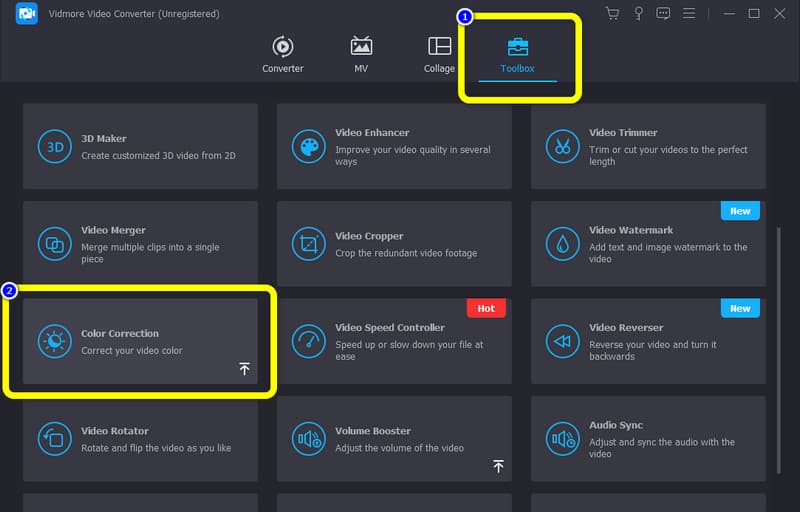
चरण 3: उसके बाद, स्क्रीन पर एक और इंटरफ़ेस पॉप अप होगा। अपने फ़ोल्डरों को देखने के लिए + आइकन पर क्लिक करें और उस वीडियो फ़ाइल को चुनें जिसे आप चमकाना चाहते हैं।
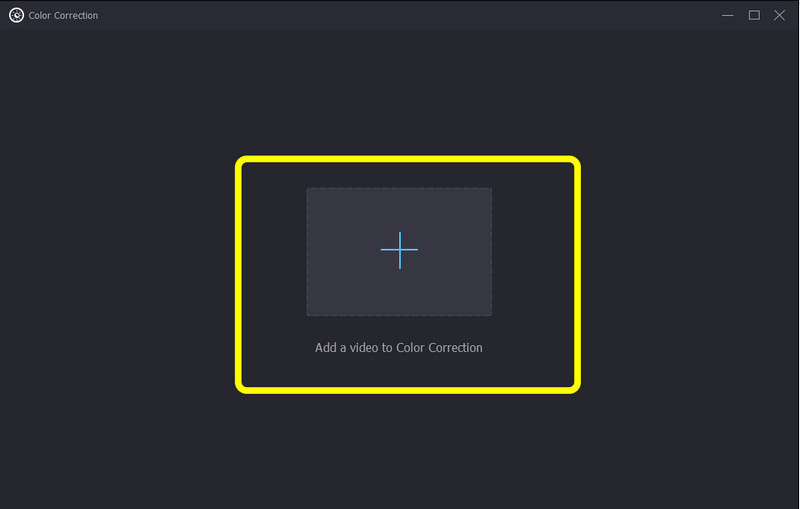
चरण 4: यदि आपने अपना वीडियो पहले ही जोड़ लिया है, तो इंटरफ़ेस के निचले दाएं भाग में चमक विकल्प के स्लाइडिंग बार पर जाएं। अपने वीडियो को रोशन करने के लिए स्लाइडिंग बार को केंद्र से दाईं ओर ले जाएं।
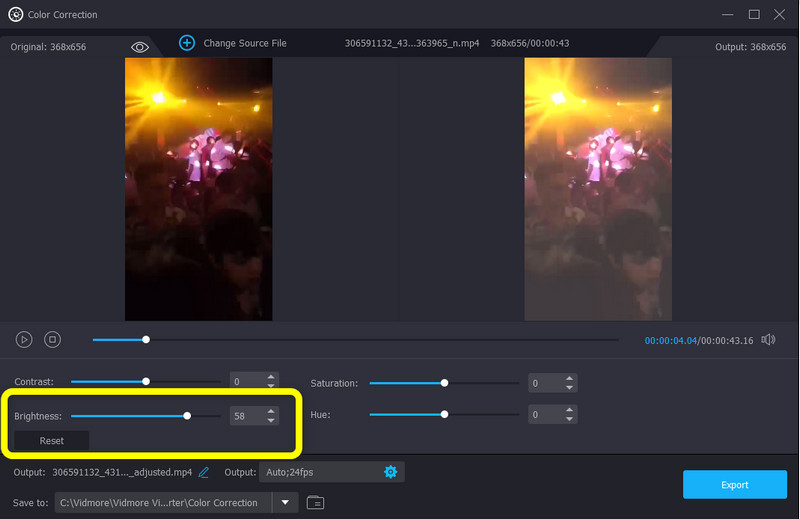
चरण 5: अपने वीडियो की चमक बदलने के अलावा, आप अपने वीडियो की फ्रेम दर, ज़ूम मोड, एनकोडर और रिज़ॉल्यूशन भी बदल सकते हैं और अपने वांछित वीडियो प्रारूप को क्लिक करके बदल सकते हैं उत्पादन समायोजन। फिर, अपनी पसंद के आधार पर सभी पैरामीटर बदलें। फिर दबायें ठीक.
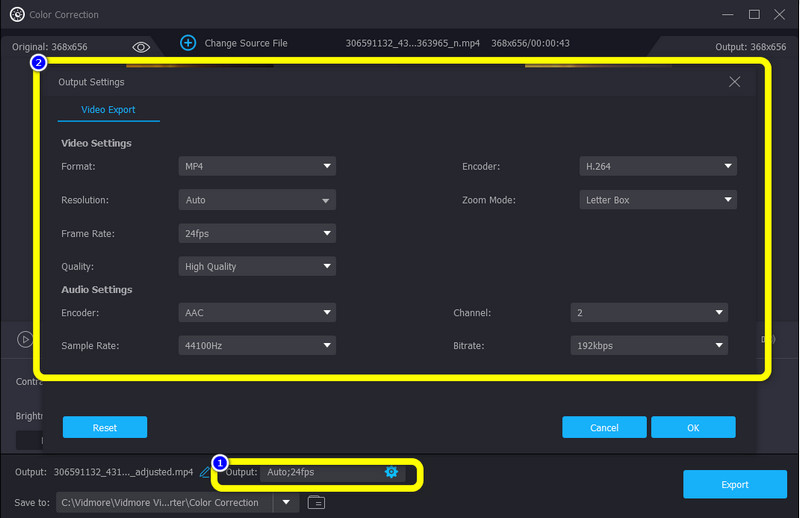
चरण 6: अंतिम चरण के लिए, यदि आप अपने वीडियो के परिणामों से संतुष्ट हैं, तो आप निर्यात बटन। निर्यात प्रक्रिया की प्रतीक्षा करें और अपने वीडियो को अपने वांछित फ़ाइल स्थान पर सहेजें।
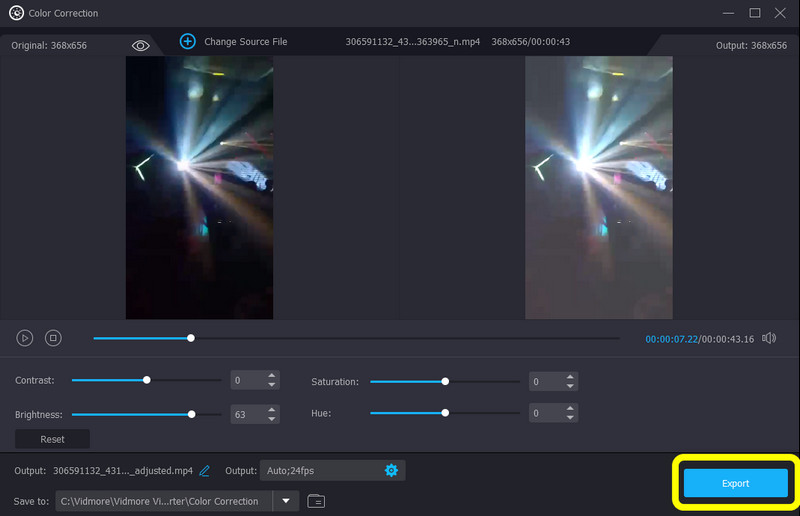
भाग 2: Android का उपयोग करके वीडियो को चमकदार बनाएं
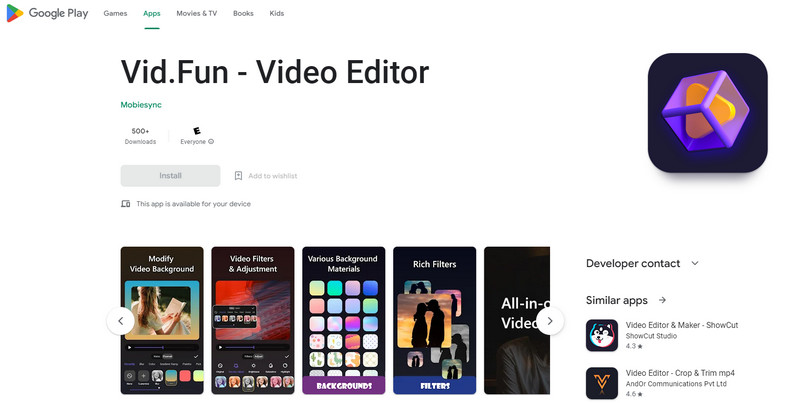
Android पर सबसे अच्छे ब्राइटन वीडियो ऐप्स में से एक है Vid.Fun - वीडियो संपादक. इस एप्लिकेशन का उपयोग करके, आप यह सुनिश्चित कर सकते हैं कि आपके वीडियो की चमक को समायोजित करके आपके डार्क वीडियो को बढ़ाना संभव है। साथ ही, यह एप्लिकेशन शुरुआती लोगों के लिए एकदम सही है। इसमें एक सरल वीडियो संपादन प्रक्रिया और एक समझने योग्य इंटरफ़ेस है जो भ्रमित नहीं करता है। इसके अलावा, Vid.Fun पर सभी समावेशी वीडियो संपादन सुविधाएं उपलब्ध हैं। यह आपको मूल वीडियो संपादित करने, अनुकूलित करने और बनाने में सक्षम बनाता है। इस एप्लिकेशन की सुविधाओं में वीडियो ट्रिमिंग, पिक्चर क्रॉपिंग, वीडियो रोटेशन, बैकग्राउंड चेंजिंग, वीडियो एडजस्टमेंट, वीडियो फिल्टर और अन्य फ़ंक्शन शामिल हैं।
पेशेवरों
- गैर-पेशेवर उपयोगकर्ताओं के लिए उपयुक्त।
- यह एक सहज इंटरफ़ेस प्रदान करता है।
- वीडियो की चमक बढ़ाने में विश्वसनीय।
विपक्ष
- कुछ विशेषताएं भ्रामक हैं।
- कभी-कभी एप्लिकेशन अच्छा प्रदर्शन नहीं कर रहा है।
भाग 3: iPhone का उपयोग कर एक वीडियो चमकाना
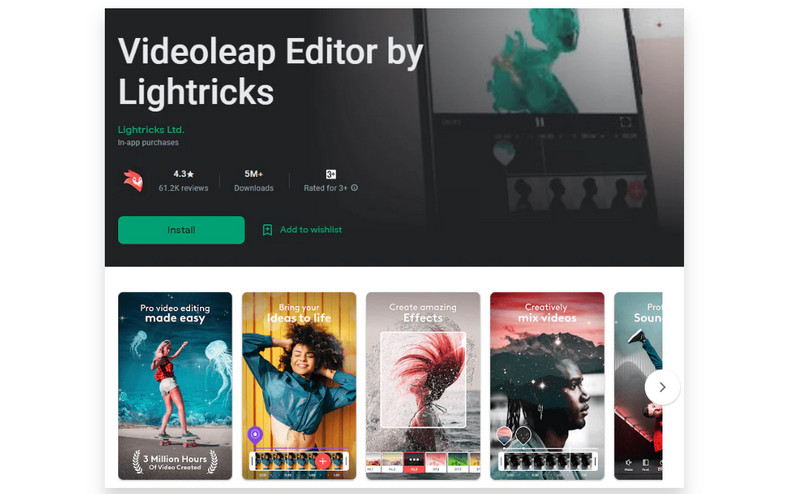
यदि आप iPhone का उपयोग करके वीडियो को रोशन करने के लिए एक उत्कृष्ट ऐप की तलाश कर रहे हैं, तो इसका उपयोग करें वीडियोलीप. यह सभी उपयोगकर्ताओं के लिए एक शानदार वीडियो संपादक है: पेशेवर और गैर-पेशेवर उपयोगकर्ता जो दोस्तों के मनोरंजन के लिए या व्यवसाय, मार्केटिंग, प्रचार, विज्ञापन आदि जैसे गंभीर लोगों के लिए वीडियो बनाना चाहते हैं। इसलिए, आप बेहतरीन गुणवत्ता वाले वीडियो बनाने के लिए अपनी मूवी को संपादित और चमकदार बनाने के लिए वीडियो लीप का उपयोग कर सकते हैं। हालांकि, यह एप्लिकेशन 100% निःशुल्क नहीं है। यह केवल सीमित सुविधाओं के साथ एक मुफ्त संस्करण पेश कर सकता है। यदि आप सभी सुविधाओं का उपयोग करना चाहते हैं, तो आपको प्रो संस्करण खरीदना होगा।
पेशेवरों
- सभी उपयोगकर्ता एप्लिकेशन का उपयोग कर सकते हैं।
- इंटरफ़ेस समझ में आता है।
विपक्ष
- मुक्त संस्करण में सीमित सुविधाएँ हैं।
- सदस्यता खरीदना महंगा है।
भाग 4: ब्राइटन वीडियो ऐप के बारे में अक्सर पूछे जाने वाले प्रश्न
1. डार्क वीडियो को ब्राइट करने के लिए सबसे अच्छा ऐप कौन सा है?
अपने डार्क वीडियो को रोशन करने के लिए, विडमोर वीडियो कन्वर्टर का उपयोग करें। इसमें रंग सुधार टूल का उपयोग करके आपके वीडियो को आसानी से हल्का करने की क्षमता है। आप इस एप्लिकेशन को मैक और विंडोज दोनों पर मुफ्त में डाउनलोड कर सकते हैं।
2. क्या मैं अपने वीडियो को रोशन करने के लिए Android पर फ़ोटो ऐप का उपयोग कर सकता हूँ?
बिल्कुल हाँ। अपनी तस्वीर खोलें, संपादन विकल्प पर आगे बढ़ें और समायोजन का चयन करें। इसके बाद ब्राइटनेस ऑप्शन पर क्लिक करें और अपने वीडियो की ब्राइटनेस को एडजस्ट करें।
3. मैक पर डार्क वीडियो को कैसे ब्राइट करें?
यदि आप Mac का उपयोग कर रहे हैं, तो आप iMovie एप्लिकेशन का उपयोग कर सकते हैं। आप एप्लिकेशन को डाउनलोड और लॉन्च कर सकते हैं। कलर करेक्शन पर जाएं और अपने वीडियो की ब्राइटनेस बदलने के लिए स्लाइडर को एडजस्ट करें। इसके अलावा, आपके द्वारा उपयोग किया जाने वाला सबसे अच्छा विकल्प विडमोर वीडियो कन्वर्टर है। यह एप्लिकेशन मैक पर भी पहुंच योग्य है, जिससे आप डार्क वीडियो को रोशन कर सकते हैं।
निष्कर्ष
ये तीन श्रेष्ठ हैं सॉफ्टवेयर डार्क वीडियो को हल्का करने के लिए विंडोज, एंड्रॉइड और आईफोन का उपयोग करना। इस विस्तृत जानकारी के साथ, आपको यह चुनने का मौका दिया जाएगा कि आप किस एप्लिकेशन का उपयोग कर सकते हैं। लेकिन, अगर आप किसी वीडियो को रोशन करने के लिए सबसे आसान और सबसे मुफ्त ऐप चाहते हैं, तो इसका इस्तेमाल करें Vidmore वीडियो कनवर्टर.



